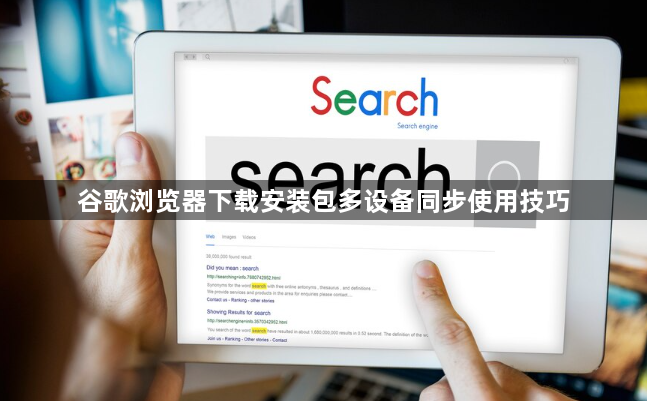
打开电脑上的谷歌浏览器,点击右上角显示三个点的菜单图标。从下拉选项中选择“设置”,进入配置页面后向下滚动找到“用户和同步”部分。点击“开启同步”按钮,系统会提示登录Google账户。如果尚未注册账号,需先完成创建流程;已有账号则直接输入邮箱地址和密码进行授权登录。
成功登录后,在同步设置界面勾选需要跨设备共享的数据类型,包括书签、历史记录、密码、扩展程序等核心选项。建议保持默认选中状态以确保全面同步,但也可根据个人隐私需求取消特定项目的勾选。完成设置后,其他设备(如手机或平板)安装相同版本的Chrome浏览器并登录同一账号,即可自动接收已同步的内容更新。
若遇到数据未及时更新的情况,可手动触发同步操作。在任意设备的浏览器设置中找到“同步”选项卡,点击“立即同步”按钮强制推送最新更改至其他终端。对于扩展程序的管理,可通过访问chrome://extensions页面查看已启用的插件列表,新安装的扩展会自动添加到所有关联设备中。
为避免冲突,建议定期检查各设备的同步状态。进入设置中的“高级同步管理”,确认当前使用的Google账户是否正确绑定。当更换主力设备时,原旧手机上的数据仍能通过新设备的浏览器完整恢复,无需重新配置个性化设置。
网络环境不稳定可能导致同步延迟。此时应优先保证设备处于稳定Wi-Fi连接下,并确保系统时间与互联网标准时钟一致。如遇持续同步失败问题,可尝试退出账户后重新登录,或清除浏览器缓存后再试。重要数据如书签收藏夹建议定期导出备份,防止因同步异常造成丢失。
通过上述步骤,用户能够实现谷歌浏览器在不同设备间的高效数据联动。无论是办公电脑、家用平板还是移动手机,都能获得统一的浏览体验和资源配置。日常使用时注意保持账号安全,避免在公共场合保存过多敏感信息,同时关注官方更新日志以获取最新功能优化。
